يسمح لك إشعار خارج المكتب الخاص بتقويم Google بإظهار مدى تواجدك أو عدم توفره حسب الحالة. يمكنك إخبار الأشخاص بسهولة أنك لست في المكتب ومدة غيابك. عند استخدام هذه الميزة ، يرفض تقويم Google الاجتماعات تلقائيًا حتى تعود.

استخدام ميزة تقويم Google خارج المكتب
عندما تحتاج إلى الخروج من مكتبك ، فمن المعقول إبلاغ أولئك الذين قد يحتاجون إلى الاتصال بك. قد يكون هذا عملاء أو زملاء. يتيح لك استخدام ميزة تقويم Google خارج المكتب القيام بذلك بسهولة.
الإعداد على الكمبيوتر
باستخدام جهاز كمبيوتر ، يمكنك إعداد تقويم Google خارج المكتب بسهولة. نصيحة: يتيح لك Chrome الوصول إلى جميع تطبيقات Google في علامة التبويب الجديدة أو صفحة النافذة.
- افتح تقويم جوجل.
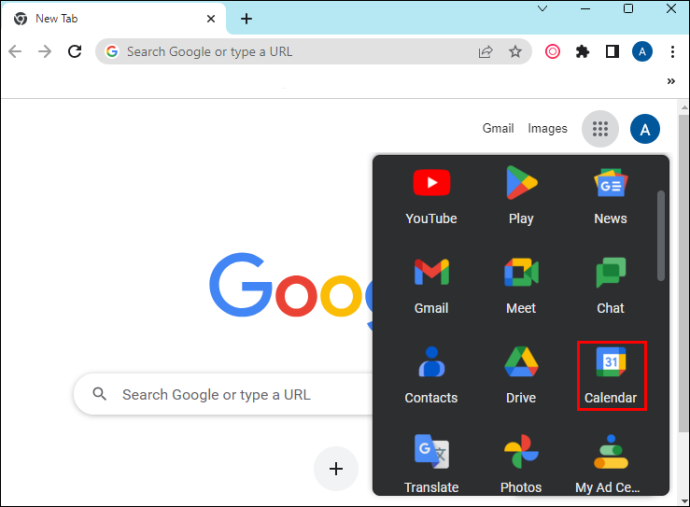
- حدد 'إنشاء'.
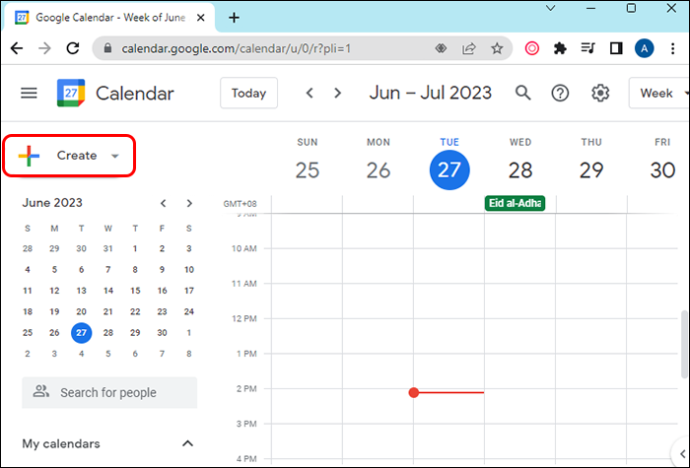
- حدد 'خارج المكتب'.
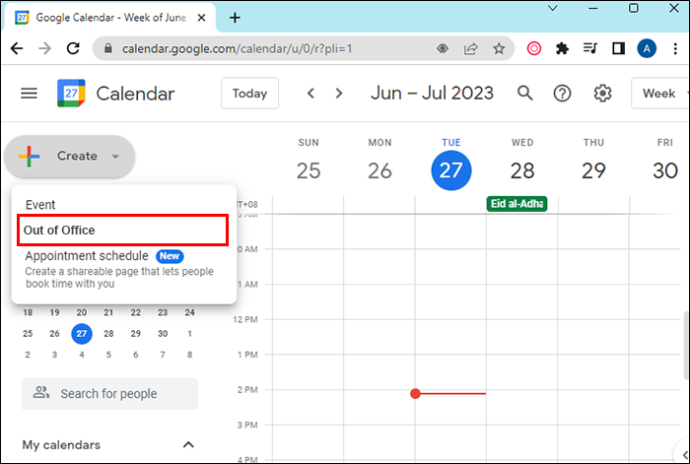
- أدخل تواريخ الحدث. أنت حر في إضافة فترة محددة أيضًا.
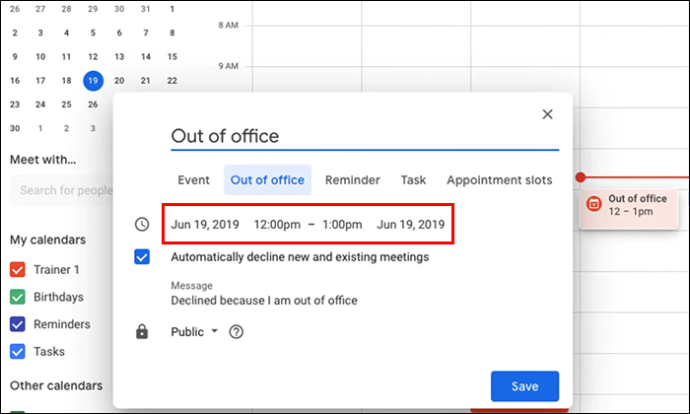
- يمكن تغيير إعدادات الرفض ، ويمكنك إضافة رسالة رفض.
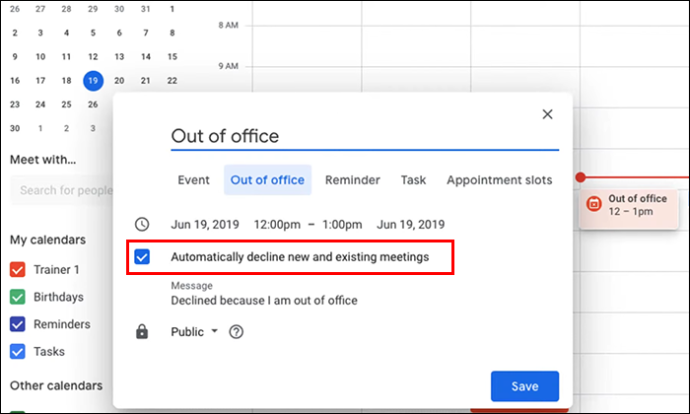
- اختر 'حفظ'.
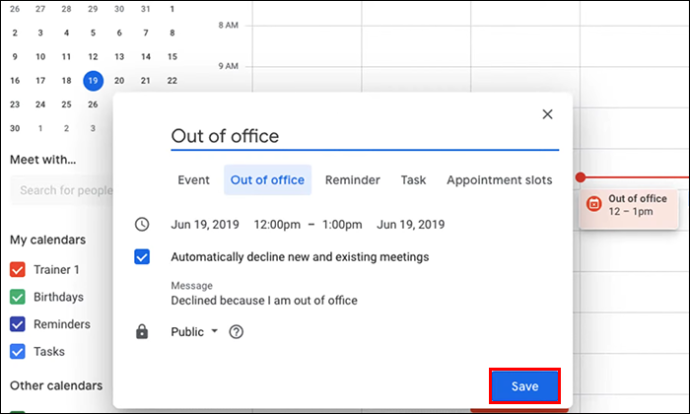
الإعداد على Android و iOS
يمكن أيضًا إعداد ميزة تقويم Google هذه بسهولة باستخدام أجهزة Android و iOS. يمكنك العمل عليها بغض النظر عن مكان وجودك.
- افتح تقويم جوجل.
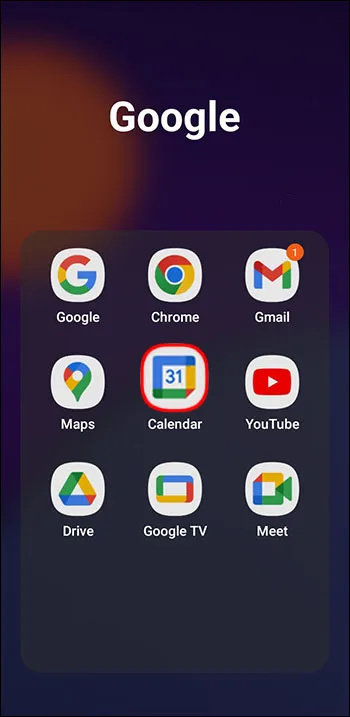
- انقر على 'إنشاء' في الجزء السفلي الذي يظهر بعلامة الجمع.
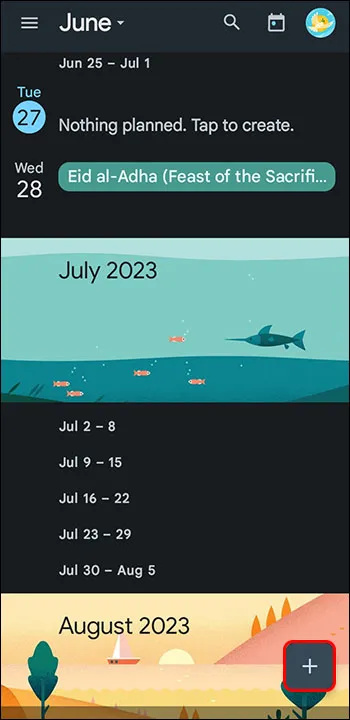
- انقر على 'خارج المكتب'.
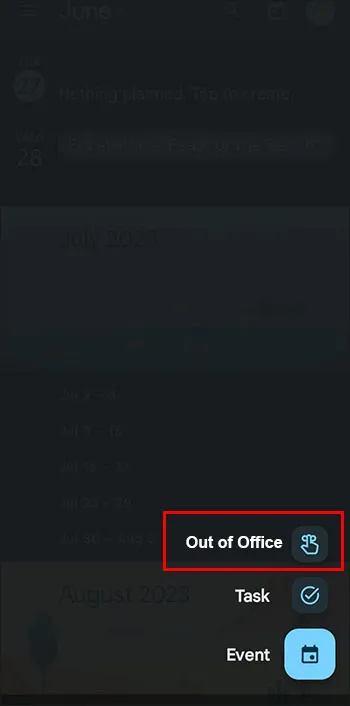
- حدد التواريخ التي تخطط لتكون خارج المكتب. إذا كنت ترغب في ذلك ، يمكنك تحديد الوقت أيضًا.
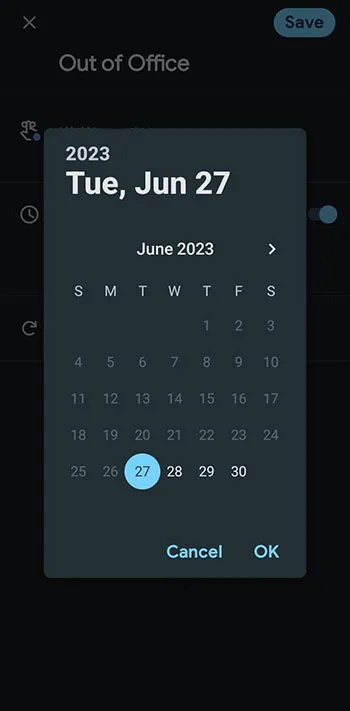
- انقر فوق حفظ
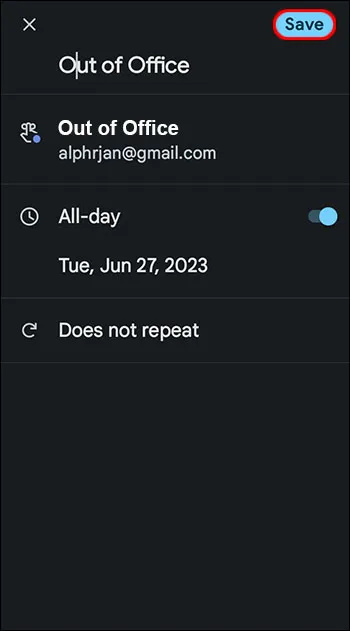
تتيح لك هذه الميزة جدولة أحداث خارج المكتب تتكرر بعد الوقت واليوم المحددين. من خلال إضافة خارج المكتب في تقويم Google الخاص بك كحدث ، سيرفض التقويم أي دعوات لأحداث تتداخل مع ذلك الوقت. تتيح لك طريقة خارج المكتب هذه فصل طلبات الاجتماع والتوقف عن تلقيها.
ملاحظة: هذه الميزة متاحة لـ Google Workspace من خلال المدرسة أو العمل. لا يعمل مع الحسابات الشخصية.
كيفية الحصول على اقتراحات على الانستغرام
إعداد تقويم Google خارج المكتب لساعات العمل
يسمح لك تقويم Google بتخصيص جدولة ساعات عملك. في الماضي ، كان عليك تحديد ساعات العمل لفترة واحدة ثم تكرار ذلك لأيام أخرى من الأسبوع. يتيح لك تقويم Google تخصيص ساعات العمل لكل يوم من أيام الأسبوع. يمكن مشاركة التقاويم أيضًا.
عندما تحدد ساعات العمل الخاصة بك ، ويحاول شخص ما جدولة اجتماع خارج تلك الساعات ، سيتم إرسال إشعار تلقائي لإبلاغه بعدم توفرك.
ميزة أخرى مفيدة هي قدرة تقويم Google على تحديد ساعات العمل تلقائيًا. يعتمد هذا على سجل الجدولة الخاص بك. إذا لم تكن الاقتراحات دقيقة ، فيمكن تغييرها.
عند إعداد ساعات العمل ، لا تهم المناطق الزمنية. بدلاً من ذلك ، تستنتج Google تلقائيًا المناطق الزمنية. هذا يزيل أي التباس محتمل.
إعداد الرد التلقائي عند خارج المكتب
يصف بعض الأشخاص أيضًا إشعارًا خارج المكتب بأنه استجابة أثناء الإجازة ، ومن الحكمة إضافة إشعار عند المغادرة. يعد إعداد حساب Gmail الخاص بك للرد التلقائي أمرًا سهلاً نسبيًا.
كيفية تمكين تتبع الأشعة في ماين كرافت
الإعداد على الكمبيوتر
يتطلب إعداد الرد التلقائي على جهاز الكمبيوتر الخاص بك بضع خطوات. لكن القيام بذلك بشكل صحيح يمنحك النتيجة المرجوة.
- افتح Gmail.
- حدد رمز الترس في الجزء العلوي لفتح الإعدادات.
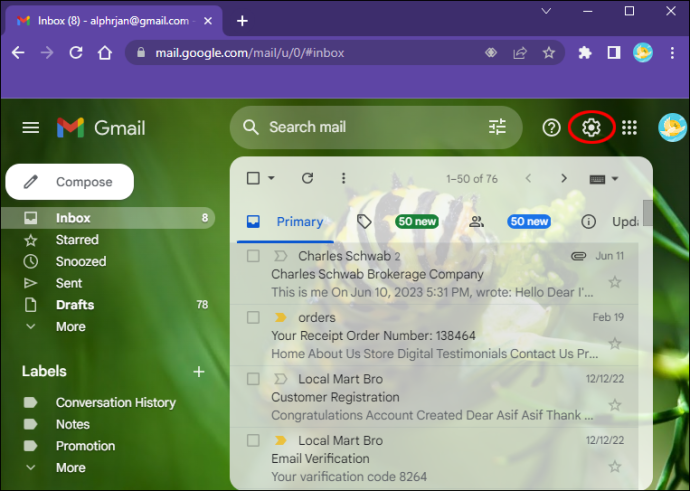
- حدد 'عرض جميع الإعدادات'.
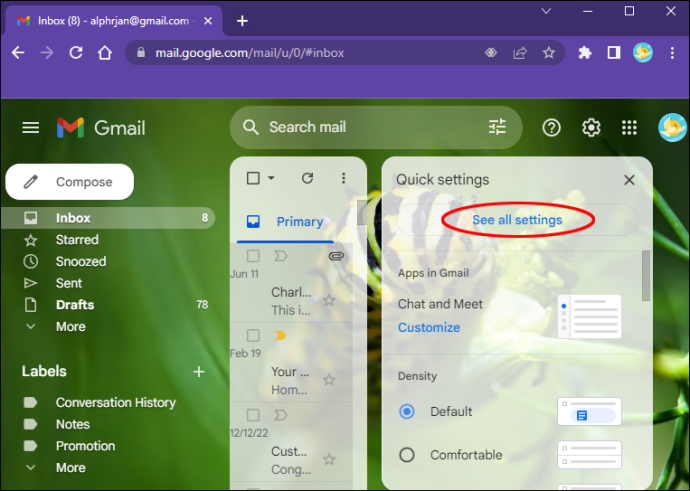
- مرر لأسفل إلى 'المجيب التلقائي'.
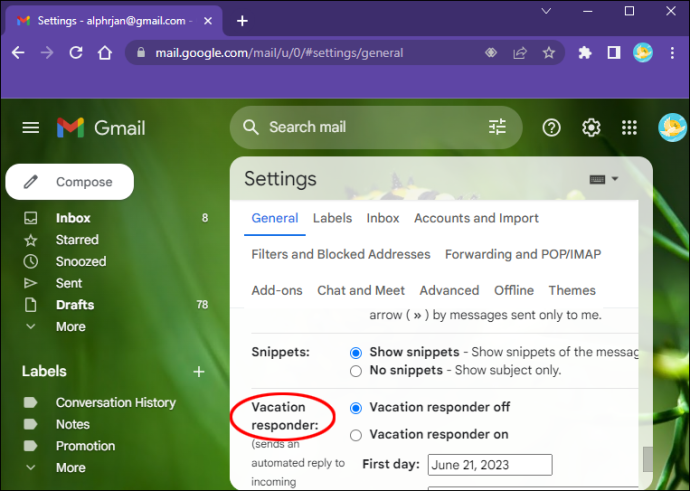
- انقر على 'تشغيل المجيب التلقائي'.
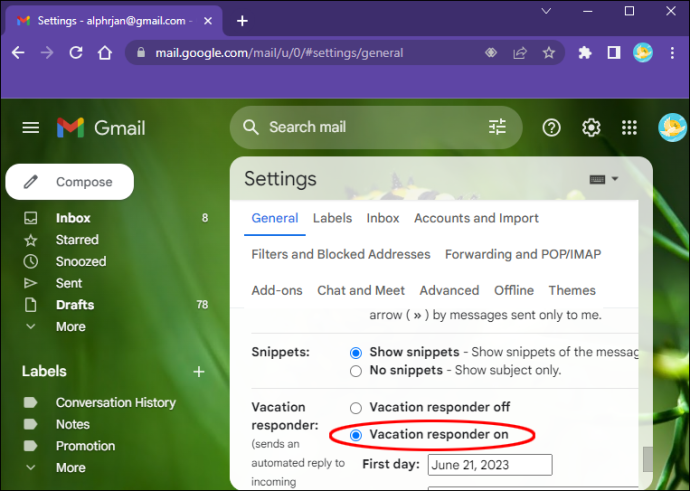
- أدخل نطاقًا زمنيًا وسطر موضوع ورسالتك.
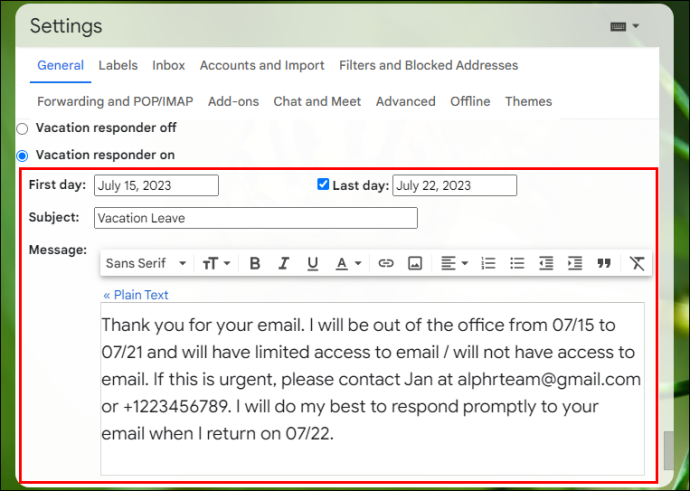
- إذا كنت تريد أن يرى جهات الاتصال الخاصة بك رد إجازتك فقط ، فحدد المربع الموجود أسفل رسالتك.
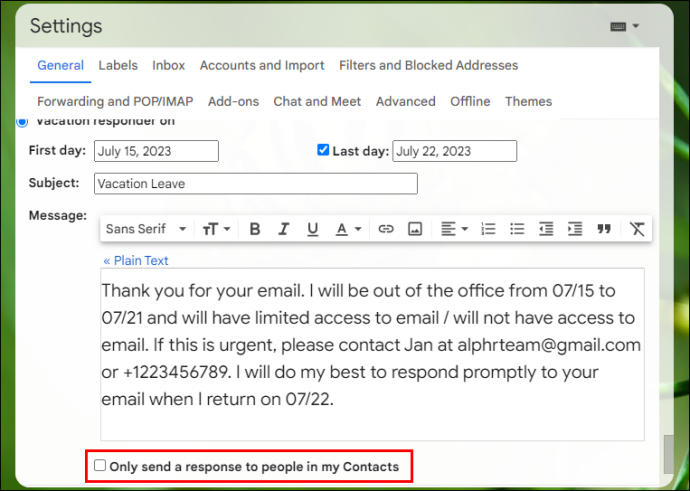
- حدد 'حفظ التغييرات'.
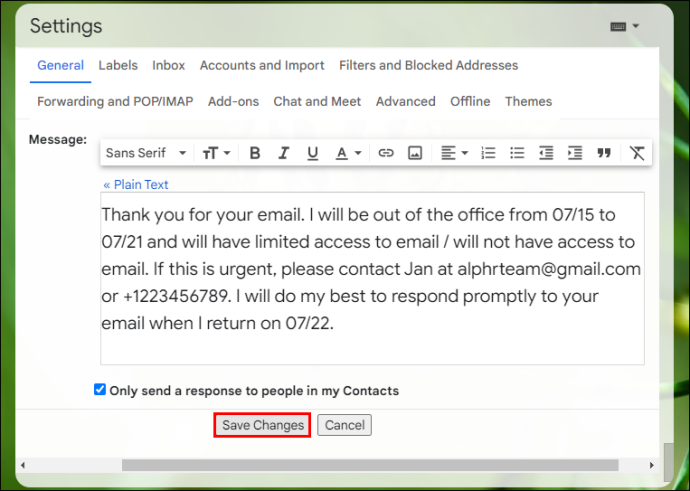
إعداد مجيب أثناء الإجازة على نظامي Android و iOS
يمكن استخدام العديد من القوالب على الويب لكتابة رسالة استجابة تلقائية جيدة. يجب أن يكون محترفًا ولكن ودودًا.
- افتح Gmail.
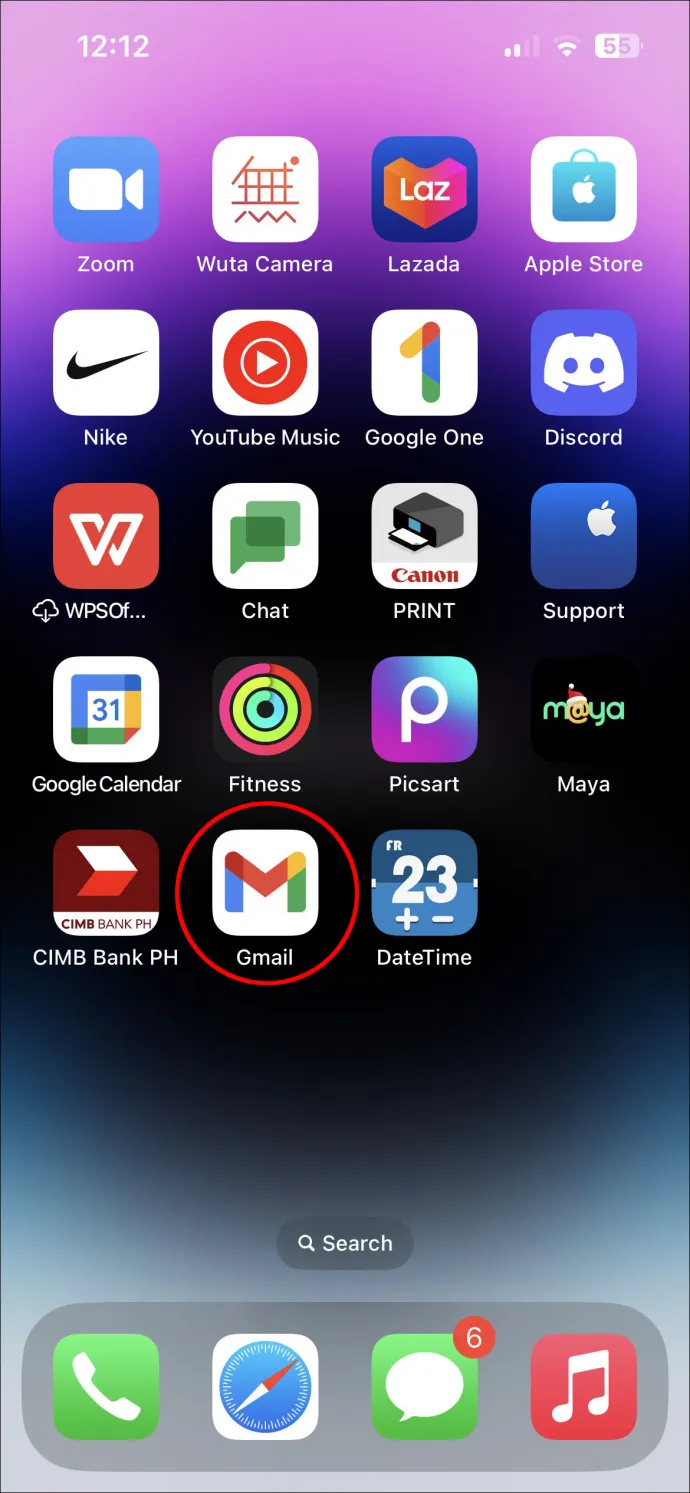
- ملاحظة مهمة: هذه الخطوة لا تعمل على تطبيق البريد المثبت مسبقًا على أجهزة Apple.
- اضغط على قائمة الهامبرغر على اليسار.
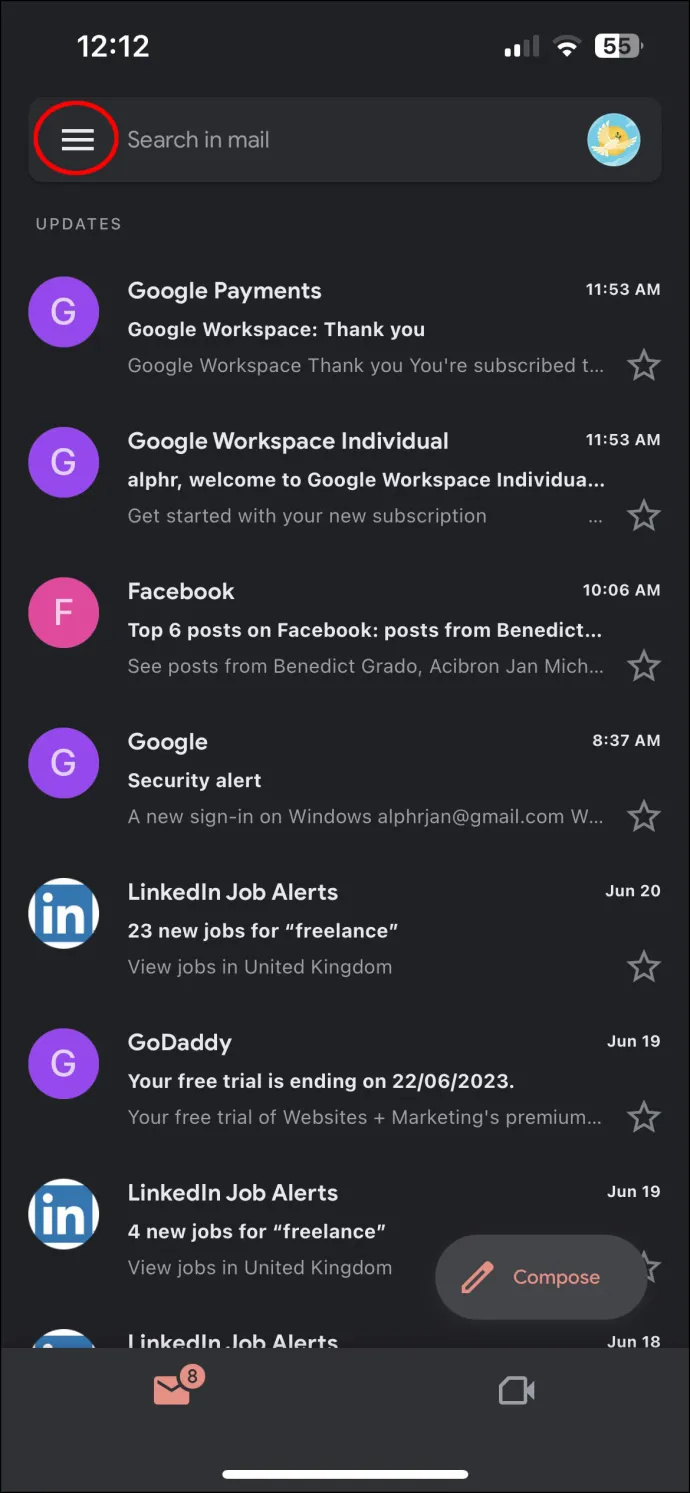
- مرر لأسفل وانقر على 'الإعدادات'.
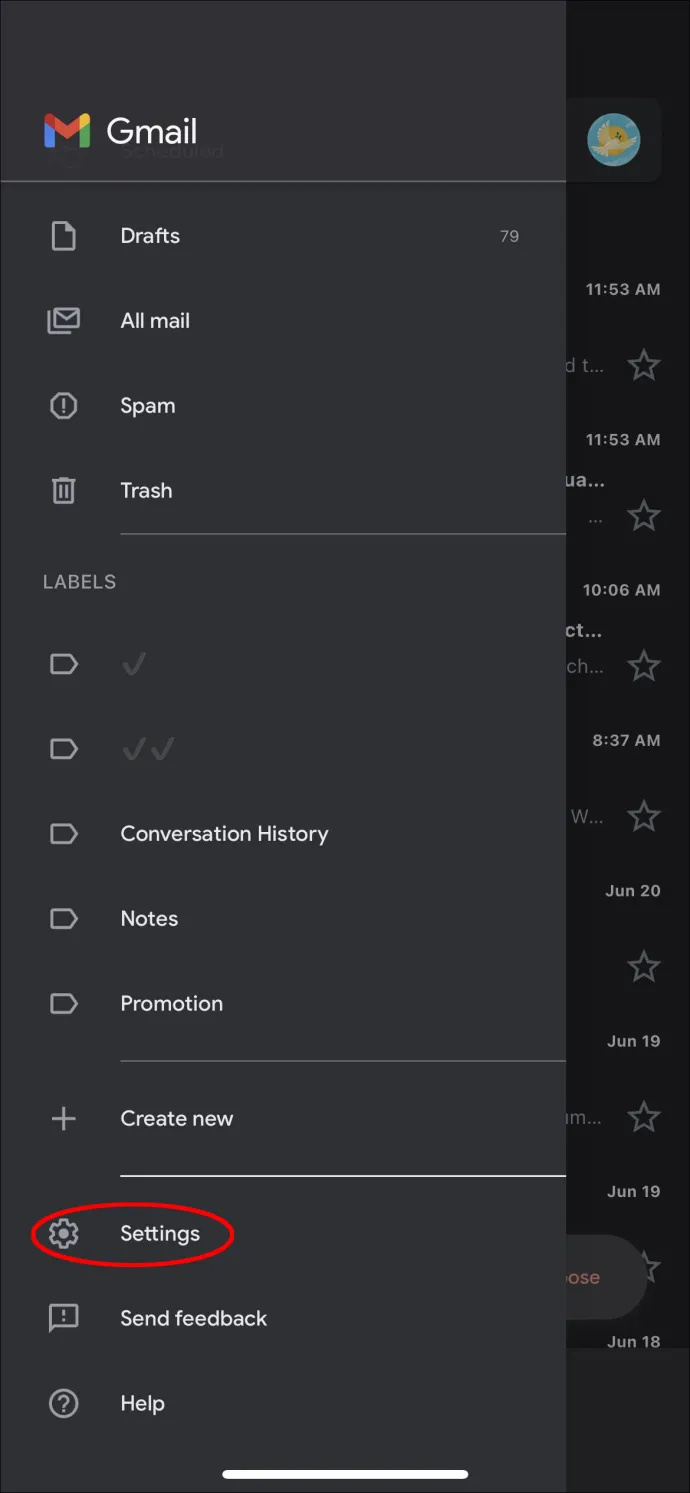
- حدد الحساب الذي تريد إعداد الردود التلقائية له.
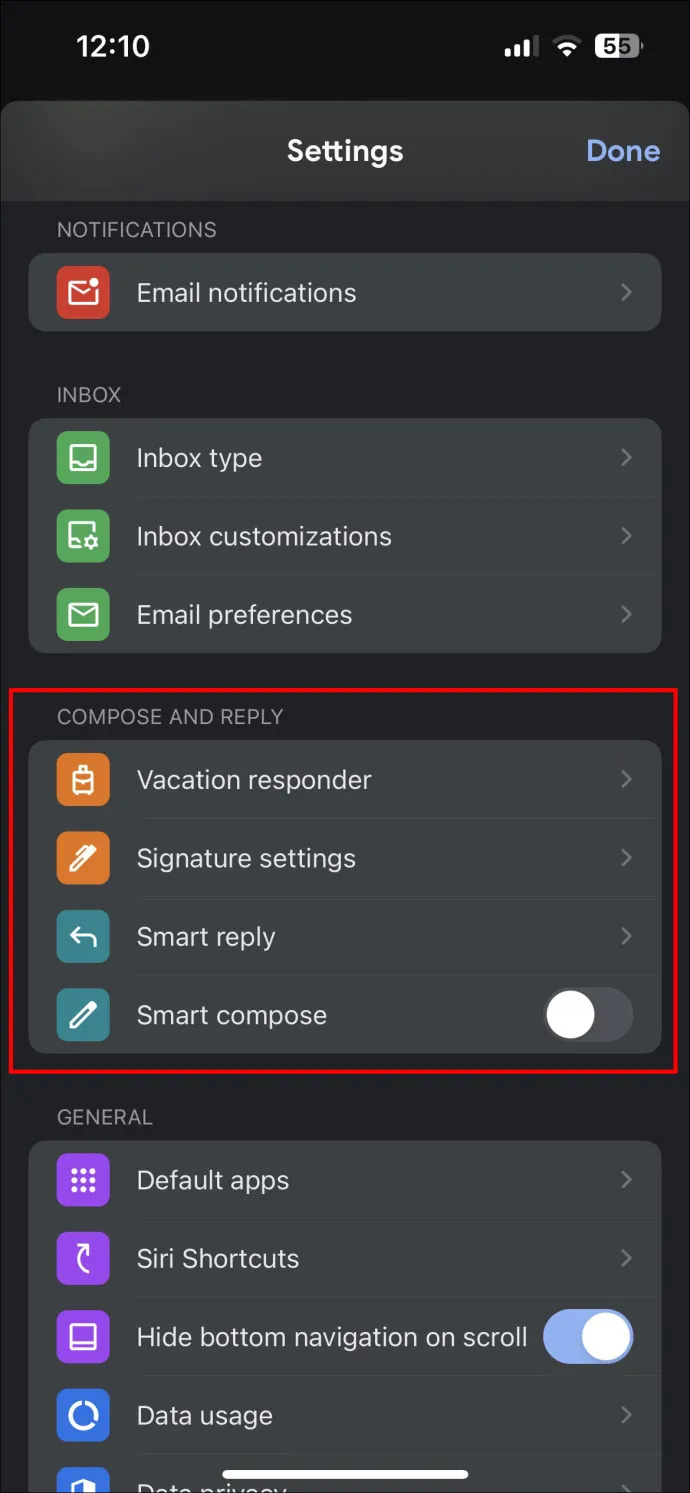
- حدد 'المجيب التلقائي'.
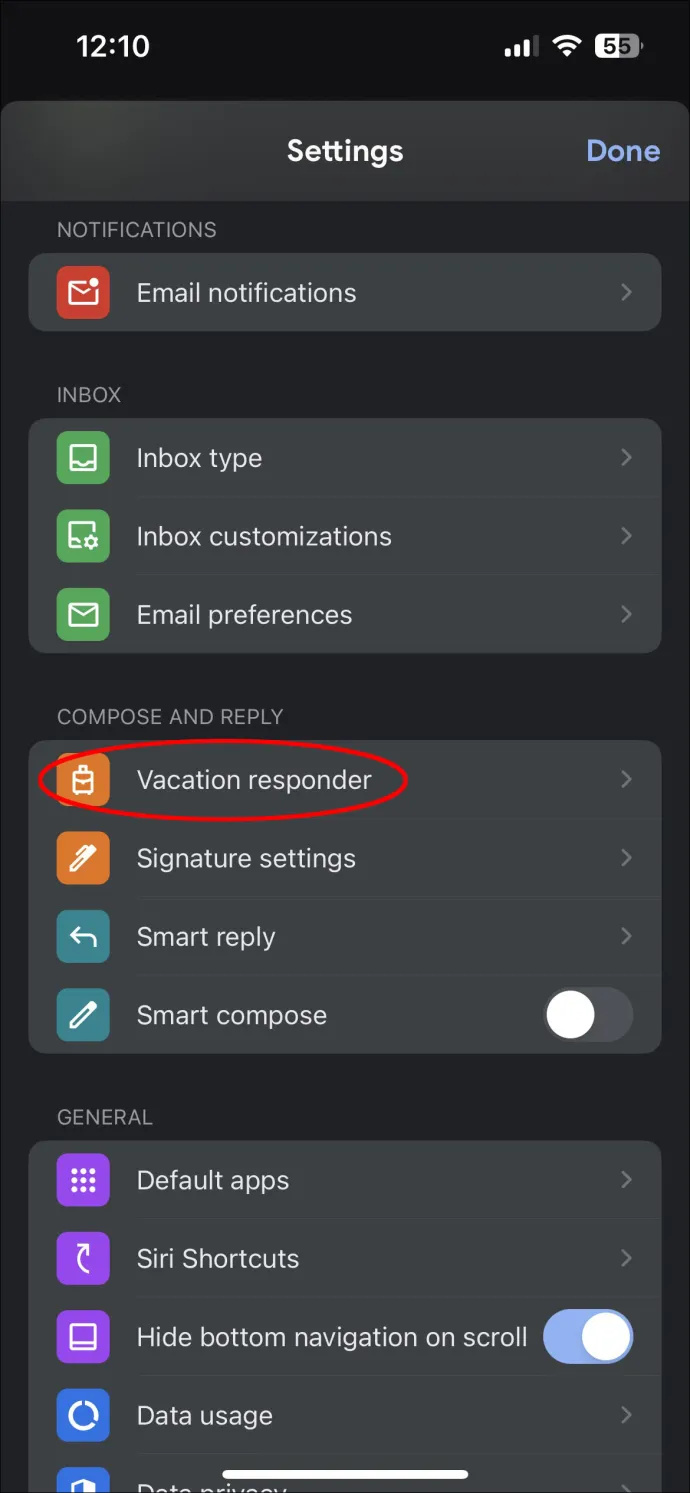
- بدّل المفتاح لتمكين المستجيب.
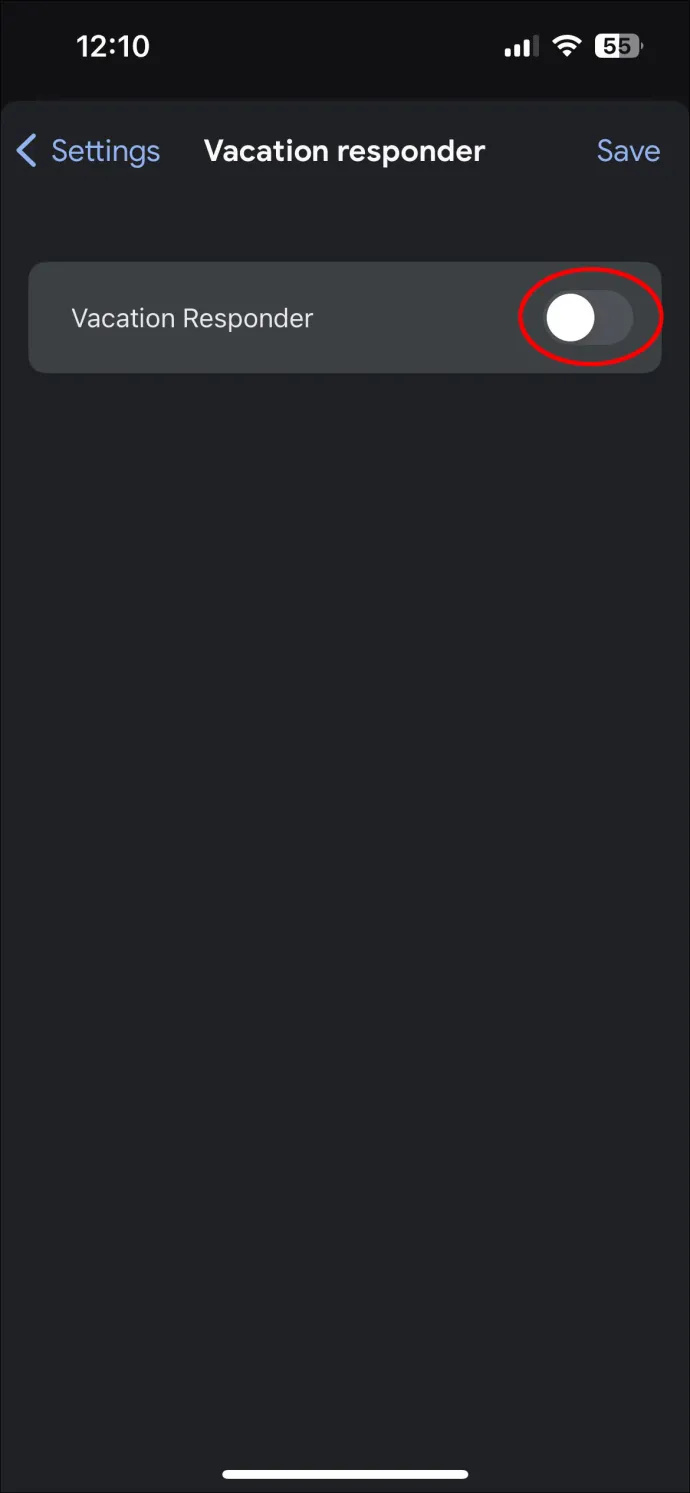
- أدخل نطاق التاريخ وسطر الموضوع ورسالتك
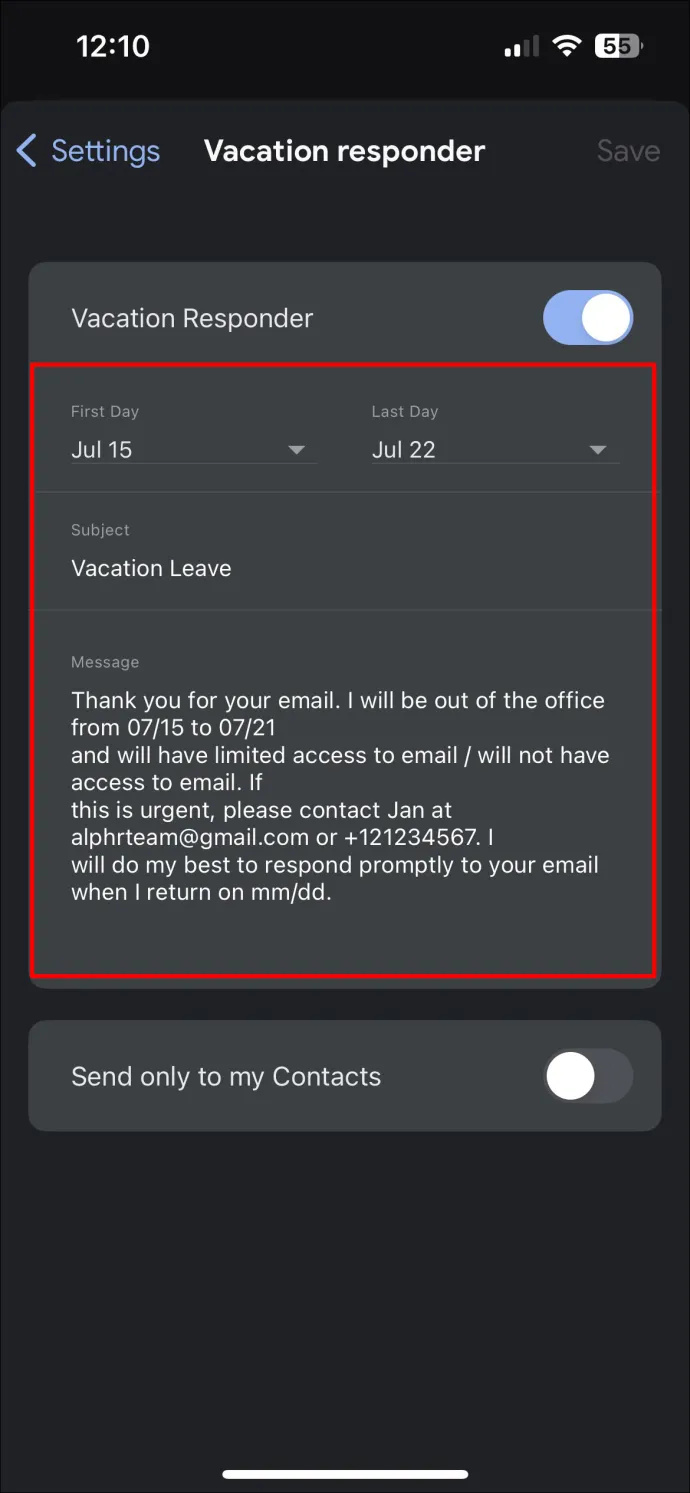
- انقر على 'تم' على نظام Android أو 'حفظ' على نظام iOS.
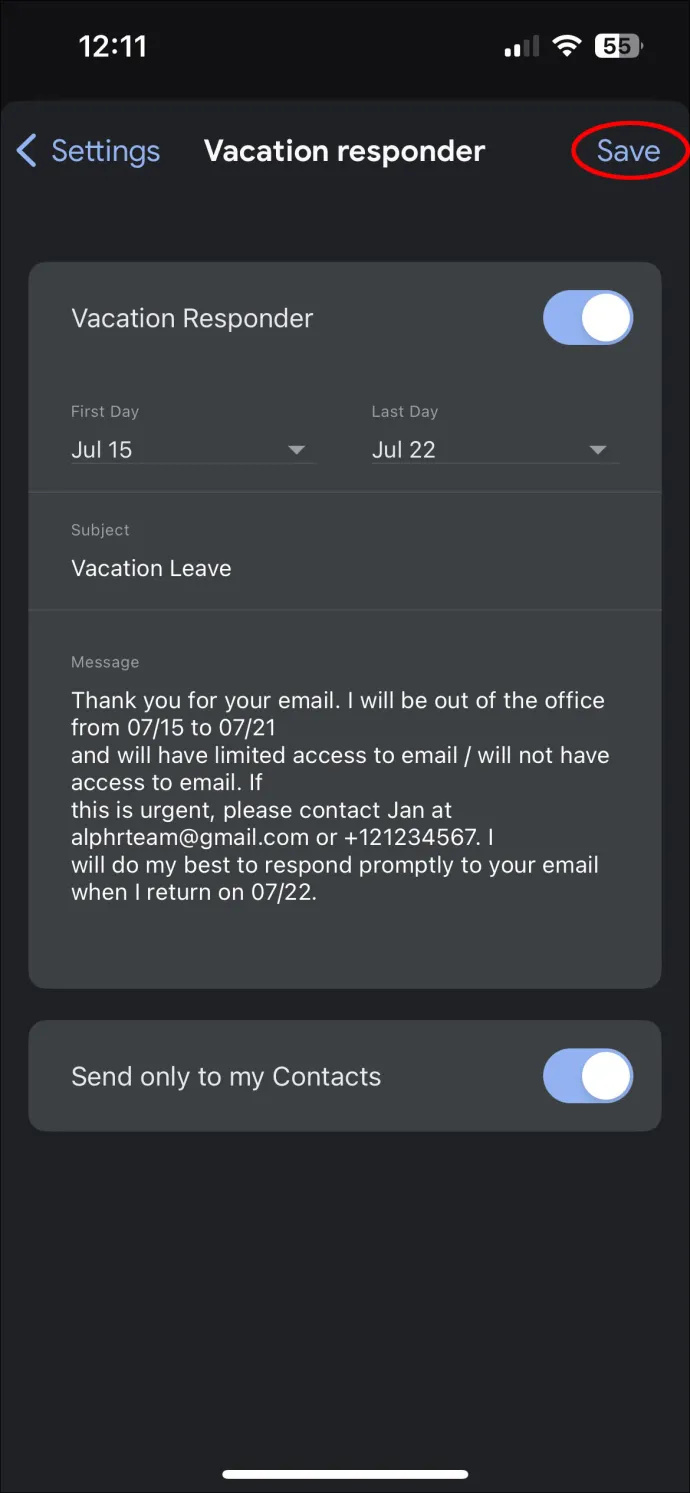
أشياء يجب ملاحظتها عند استخدام الاستجابة التلقائية
إن معرفة المزيد عن هذه الميزة وكيفية عملها يرفع من تجربتك. تتضمن بعض الأشياء التي يجب تذكرها حول ردود الإجازات على Gmail ما يلي:
- تسري الردود التلقائية اعتبارًا من منتصف الليل عندما تقوم بجدولة حدث خارج المكتب حتى الساعة 11:59 في اليوم الأخير المجدول. يمكن تغيير هذا قبل انقضاء هذا الوقت.
- إذا تلقيت رسالة بريد عشوائي ، فلن تحصل على رد تلقائي. هذا هو الحال أيضًا بالنسبة للرسائل المستلمة كجزء من القوائم البريدية.
- إذا كان حساب Google Workspace الذي تستخدمه تنظيميًا ، فيمكنك إعداد الأشياء بحيث لا يتلقى سوى أولئك الموجودين في المؤسسة ردًا تلقائيًا.
- إذا اتصل بك شخص واحد عدة مرات خلال تلك الفترة ، فمن المحتمل أن يتم إرسال الرد التلقائي بعد البريد الإلكتروني الأول فقط. ومع ذلك ، هناك بعض الاستثناءات هنا:
- إذا اتصل بك نفس الشخص بعد أربعة أيام من أول بريد إلكتروني وما زلت غير متاح.
- إذا قمت بضبط الرد التلقائي وأرسل نفس الشخص بريدًا إلكترونيًا آخر.
أفضل الممارسات المرتبطة بالرسائل خارج المكتب
من المهم إنشاء رسالة خارج المكتب تتم قراءتها بشكل احترافي. كما يجب أن تكون إيجابية أيضًا. يجب أن تتضمن الرسالة الجيدة ما يلي:
كيفية التحكم في عصا النار بدون جهاز التحكم عن بعد
- التواريخ التي تخطط فيها لتكون بعيدًا والوقت الذي تنوي فيه العودة. عند إعداد ساعات العمل الخاصة بك ، يجب أن تكون محددًا بشأن الأوقات والأيام التي تكون فيها متاحًا.
- تقدير للمدة التي سيستغرقها الرد. بدلاً من ذلك ، يمكنك جعل التقويم مرئيًا للجميع أو مشاركته حتى يتمكن الجميع من معرفة وقت تواجدك أو تواجدك.
- ما يجب على المتلقي القيام به في حالات الطوارئ. يجب أن يتضمن هذا رقم اتصال شخص يمكنه الوصول إليه بدلاً من ذلك.
- يجب أن يكون للرسائل بعض السمات. بينما يمكنك ابتكار رسالة فكاهية وذكية وفاخرة ، فمن الحكمة أن تحافظ عليها احترافية وموجزة في كثير من الحالات.
- تذكر استخدام أنظمة أخرى مثل Gmail لملاحظة غيابك أيضًا.
بمجرد انتهاء إجازتك أو العودة إلى مكتبك ، يجب عليك العودة إلى العمل بسهولة عن طريق القيام بالعديد من الأشياء. وتشمل هذه:
- قم بإيقاف تشغيل جميع رسائل خارج المكتب. يتعامل Google مع هذا تلقائيًا. يمكنك التحقق المضاد ، مع ذلك ، للتأكد. بالإضافة إلى ذلك ، يمكنك إيقاف تشغيل الرسائل يدويًا إذا عدت في وقت أقرب مما هو متوقع.
- انظر إلى التقويم الخاص بك لمعرفة المواعيد والمهام المحددة لذلك اليوم. يمنحك هذا فرصة للاستعداد.
- بعد التحقق من مواعيدك ومهامك ، رتبها حسب الأولوية. ابدأ بالمهام المهمة أولاً ودع الآخرين يتبعونها.
- حاول أن تأخذ الأمور بسهولة. قد يستغرق الأمر بعض الوقت لمواكبة كل شيء أثناء غيابك. يتيح لك العمل من خلالها برأس واضح وخطة اللحاق بالركب بسهولة.
- التزم بالجداول: بعد ضبط الجدول ، التزم به. يمنح هذا عملاءك وعائلتك وزملائك الثقة في قدرتهم على الوصول إليك.
احتضن الأتمتة واستفد من ميزات تقويم Google
تعمل ميزة 'خارج المكتب' في تقويم Google على التخلص من بعض حالات عدم اليقين المرتبطة بإلغاء المواعيد والتفاعلات يدويًا. من خلال الاستفادة من هذه الميزة ، يمكنك الاستمتاع بوقتك بعيدًا دون القلق بشأن الرسائل المهمة التي لا تتلقى ردًا أثناء عدم الاتصال بالإنترنت. تتيح لهم ميزة 'خارج المكتب' معرفة موعد غيابك ورفض أي دعوات لحضور اجتماعات وما إلى ذلك تلقائيًا.
هل جربت ميزة تقويم Google خارج المكتب؟ كيف تعمل بشكل جيد؟ واسمحوا لنا أن نعرف في قسم التعليقات أدناه.









